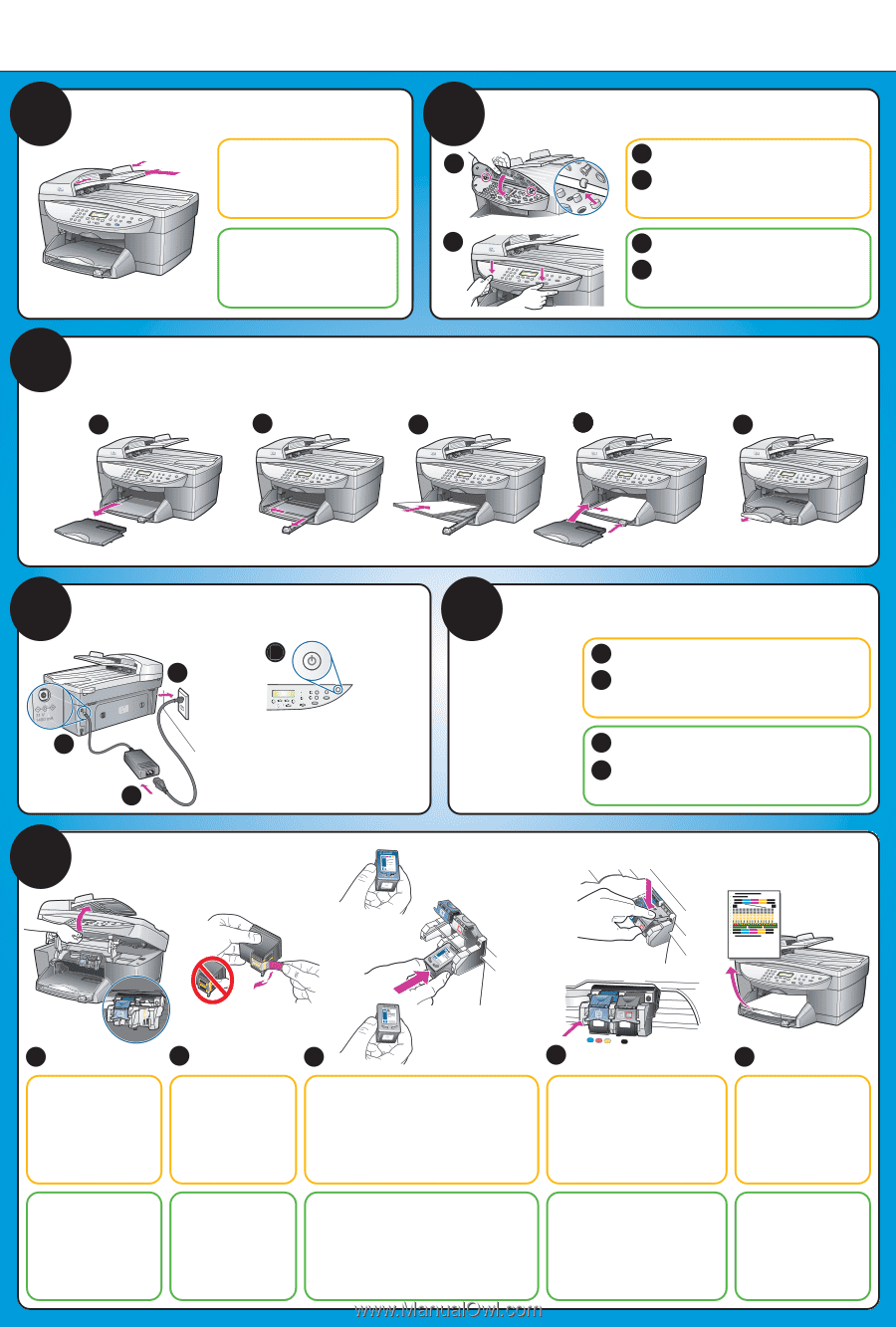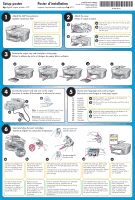HP 410 HP Digital Copier printer 410 - (English) Setup Poster - Page 1
HP 410 - Digital Copier Printer Manual
 |
UPC - 844844844303
View all HP 410 manuals
Add to My Manuals
Save this manual to your list of manuals |
Page 1 highlights
Setup poster hp digital copier printer 410 Poster d'installation copieur/imprimante numérique hp 410 www.hp.com/support Copyright Hewlett-Packard Company 2003 Printed in United States Imprimé aux Etats-Unis *Q1645-90101* *Q1645-90101* Q1645-90101 1 Attach the ADF tray extension Installez l'extension ADF Slide the automatic document feeder (ADF) tray extension into the top of the copier. Match the gray tabs with the black slots. Installez l'extension du bac d'alimentation automatique de documents (ADF) sur la partie supérieure du copieur. Alignez les taquets gris sur les ouvertures noires. 2 a Attach the cover Mettez le capot en place a Insert the two tabs on the cover into the top slots on the copier. b Tilt the cover down and press firmly. Make sure the tabs lock into place and the cover is flush with the copier. b a Insérez les deux ergots du capot dans les deux ouvertures situées sur le copieur. b Rabattez le capot et appuyez fermement dessus. Assurez-vous que les ergots s'enclenchent et que le capot ne dépasse pas. 3 Remove the output tray and load plain white paper Retirez le plateau de sortie et chargez du papier blanc ordinaire a b c d e 4 Connect the power cord and turn on the copier Branchez le cordon d'alimentation et allumez le copieur d c a b Note: To connect your HP Digital Copier Printer 410 to a computer, see the Printing Guide. Remarque : pour relier votre copieur/imprimante numérique hp 410 à un ordinateur, consultez le Guide d'impression. 5 Choose your language and country/region Sélectionnez votre langue et votre pays/région 11 English 12 Español 13 Français 14 Deutsch a Enter the code for your language on the keypad and then confirm your selection. b Enter the code for your country/region and then confirm your selection. 15 Português 16 Nederlands 17 Italiano 18 Dansk a Saisissez le code correspondant à votre langue sur le clavier, puis confirmez votre sélection. 19 Suomi 20 Norsk b Saisissez le code de votre pays/région, puis confirmez votre sélection. 21 Svenska 6 Insert and align the print cartridges Insérez et alignez les cartouches d'impression Tricolor print cartridge (57) Cartouche 3 couleurs (57) a Lift the print cartridge door up until it catches. Wait for the print carriage to move into view. Lift the blue and gray latches. b Remove the bright pink tape from the print cartridges. Do not touch the gold-colored contacts or retape the cartridges. Black print cartridge (56) Cartouche noir (56) c Hold the black print cartridge with the label on top. Slide it into the right (gray latch) side of the print carriage. Hold the tricolor print cartridge with the label on top. Slide it into the left (blue latch) side of the print carriage. d e Pull the end of the gray latch toward you, press down until it stops, and then release. Make sure the latch catches below the bottom tabs. Repeat with the blue latch. Close the print carriage door. Press Enter to begin alignment. After a page prints, alignment is complete. Discard or recycle this page. Setup is now complete. Soulevez la porte d'accès au chariot d'impression. Attendez que le chariot d'impression se déplace et soit visible. Soulevez les loquets bleu et gris. Retirez la bande adhésive rose apposée sur les cartouches d'impression. Ne touchez pas les contacts en cuivre et ne remettez pas la bande adhésive sur les cartouches. Tenez la cartouche d'impression noir l'étiquette orientée vers le haut. Insérez-la dans le compartiment de droite (loquet gris) du chariot d'impression. Tenez la cartouche d'impression 3 couleurs l'étiquette orientée vers le haut. Insérez-la dans le compartiment de gauche (loquet bleu) du chariot d'impression. Tirez l'extrémité du loquet gris vers vous, appuyez dessus jusqu'à ce qu'il soit mis en place. Assurez-vous que le loquet s'insère sous les taquets inférieurs. Suivez la même procédure pour le loquet bleu. Rabattez la porte du chariot d'impression. Appuyez sur Entrée pour lancer l'alignement. Lorsqu'une page s'imprime, l'alignement est terminé. Jetez ou recyclez cette page. L'installation est maintenant terminée.